Reclame, reclame, reclame! Ferestrele pop-up sunt enervante ca naiba și nu este de mirare că sunt blocate implicit pe Safari. S-au dus vremurile în care se închideau în mod constant noi ferestre ale browserului sau căutam prin mizeria ferestrelor pop-up pentru reclama care se auzea în difuzoare.
Acestea fiind spuse, ferestrele pop-up au fost dezvoltate dintr-un motiv și oricât de greu ar fi să credem ... uneori trebuie să le folosim.
Chaturi de asistență online, ferestre de verificare bancară, jocuri interactive și chiar unele aplicații pentru locuri de muncă. Toate aceste site-uri web utilizează bine ferestrele pop-up într-un fel sau altul. Dar când Safari blochează fiecare fereastră pop-up, multe dintre aceste site-uri încetează să mai funcționeze.
De aceea, am realizat acest ghid simplu care arată cum să permiteți ferestrele pop-up Safari pe orice dispozitiv Apple.
Cum să dezactivați Safari și să dezactivați blocatorul de ferestre pop-up pe Mac
 Safari vă va anunța în bara de căutare când ferestrele pop-up sunt blocate
Safari vă va anunța în bara de căutare când ferestrele pop-up sunt blocate
Mac-urile vă oferă cel mai mare nivel de flexibilitate pentru ferestrele pop-up, permițându-vă să salvați anumite site-uri web pentru a activa ferestrele pop-up.
În plus, puteți alege dintre trei opțiuni pop-up: permite, bloca sau bloca și notifica, unde ultima opțiune afișează o pictogramă în câmpul Smart Search ori de câte ori o fereastră pop-up a fost blocată.
Cum se permit ferestrele pop-up în macOS
- Lansați Safari
- În bara de meniu, accesați Safari > Preferințe sau utilizați comanda tastelor: ⌘
- Accesați fila Site - uri web și selectați ferestre pop-up din bara laterală
- Alegeți setările pop-up pentru orice site web deschis în prezent sau editat anterior
- Alegeți fereastra pop-up implicită Safari unde scrie: Când vizitați alte site-uri web
- Selectați opțiunea Permiteți site-urile pe care doriți să apară ferestre pop-up și alegeți Blocați și Notificați pentru toate celelalte (puteți modifica această setare ulterior pentru site-urile pe care doriți să le permiteți)
 Alegeți una dintre setările pop-up disponibile: permiteți, blocați sau blocați și notificați.
Alegeți una dintre setările pop-up disponibile: permiteți, blocați sau blocați și notificați.
Închideți Safari și relansați și vizitați din nou site-ul, Safari a blocat fereastra pop-up
Permiteți ferestrele pop-up Safari pe iOS și iPadOS
iOS pe iPhone și iPod și iPadOS pe iPad vă permit să activați ferestrele pop-up Safari pentru toate site-urile web, dar nu vă permit să personalizați setările specifice site-ului web, cum ar fi pe un Mac.
Prin urmare, probabil că veți dori să reveniți manual la setările pop-up după ce ați terminat de utilizat un anumit site web. În caz contrar, s-ar putea să vă simțiți inundat de o mulțime de reclame sau chiar pop-up escrocherii!
Puteți accesa toate filele deschise ale browserului și ferestrele pop-up utilizând butonul Deschide filele din Safari, afișat prin două pătrate suprapuse în colțul din dreapta jos.
 Utilizați butonul Deschidere file pentru a naviga în ferestrele Safari.
Utilizați butonul Deschidere file pentru a naviga în ferestrele Safari.
Cum se permit ferestrele pop-up în iOS și iPadOS:
- Lansați aplicația Setări și derulați în jos până la Safari
- Activați sau dezactivați comutatorul Blocare ferestre pop-up
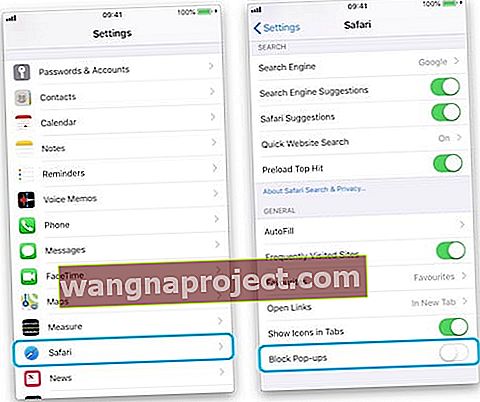 Dezactivați butonul Blocare ferestre pop-up din Setări.
Dezactivați butonul Blocare ferestre pop-up din Setări. - Revizitați site-ul în care Safari a blocat o fereastră pop-up - acum ar trebui să se încarce. Dacă nu, reporniți iDevice și accesați din nou site-ul
Dacă apar alte probleme pop-up, introduceți o explicație în comentariile de mai jos și vom vedea ce putem face pentru a vă ajuta.
Sfaturi pentru cititori 
- De asemenea, puteți utiliza Terminalul pentru a dezactiva blocarea pop-up-ului Safari pe Mac și pentru a o dezactiva definitiv. Folosiți comanda:
- implicit scrie com.apple.Safari com.apple.Safari.ContentPageGroupIdentifier.WebKit2JavaScriptCanOpenWindowsAutomatically -bool true
- Dacă decideți că trebuie să îl reporniți, puteți reactiva blocarea pop-up-ului Safari cu această comandă Terminal:
- implicit scrie com.apple.Safari com.apple.Safari.ContentPageGroupIdentifier.WebKit2JavaScriptCanOpenWindowsAutomatically -bool false

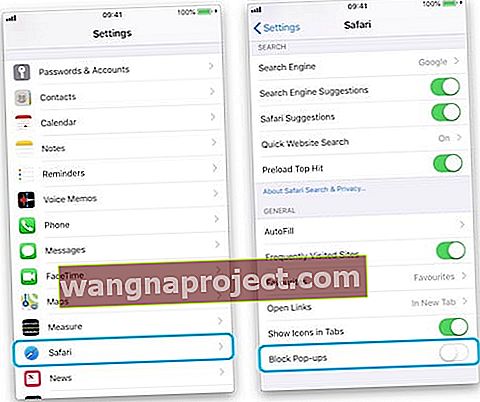 Dezactivați butonul Blocare ferestre pop-up din Setări.
Dezactivați butonul Blocare ferestre pop-up din Setări.

